AutoCAD建模教程:49股钢丝绳的制作方法,本例介绍运用AutoCAD2008版本以上的sweep(扫掠)命令,画一条漂亮的钢丝绳,教程详细讲解了钢丝绳的画法,希望能给朋友们带来帮助~~
【 tulaoshi.com - autocad教程 】
本文由 中国 newdhj 原创,转载请保留此信息!
在学习中遇到问题请到 论坛CAD版块 发贴交流!
本系列AutoCAD三维建模教程由中国AutoCAD版块为对AutoCAD三维建模感兴趣的朋友整理制作的,是专为刚开始接触AutoCAD三维的朋友定身打造的。本教程由浅入深,循序渐进,通过对大量练习题及实例的绘制步骤讲解、各个三维命令的使用介绍,将喜爱AutoCAD三维建模的朋友带进门。希望通过本教程的介绍,能给朋友们带来帮助。
更多教程和练习请点击这里,在这里有系列的教程、练习,并有老师对练习进行点评与指导,欢迎朋友们的光临!
用ACAD2008版本以上,sweep(扫掠)命令,画条漂亮的钢丝绳。
先看看钢丝绳的效果图,这是最近重新渲染的。





下面就开始:
1、画一条曲线做钢丝绳的中心线(尺寸参考)
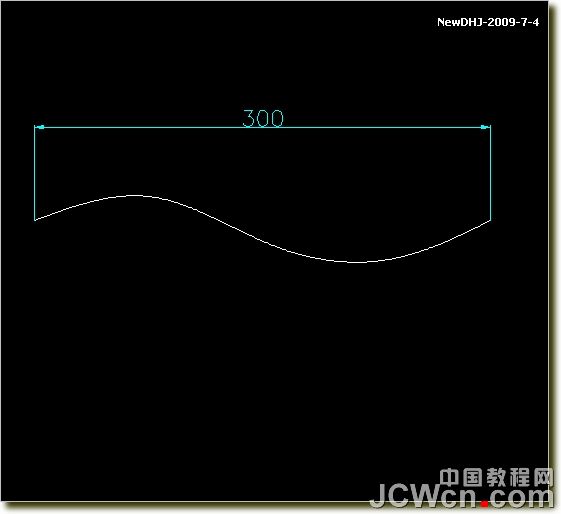
2、画一圆做钢丝绳的外径(尺寸参考R=6)分7等份,切、切、切画一小圆,以R6的圆心到小圆圆心作一圆,剪切等份线,留下七星线。同样在小圆内分7等份画一小小圆,并剪切等份线留下小七星线。如图:需要的是白图层线,粉红图层线就不需要了。

3、sweep——选择大的七星线——T(扭曲)——1800——选择曲线。扫出七条扭带。如图:
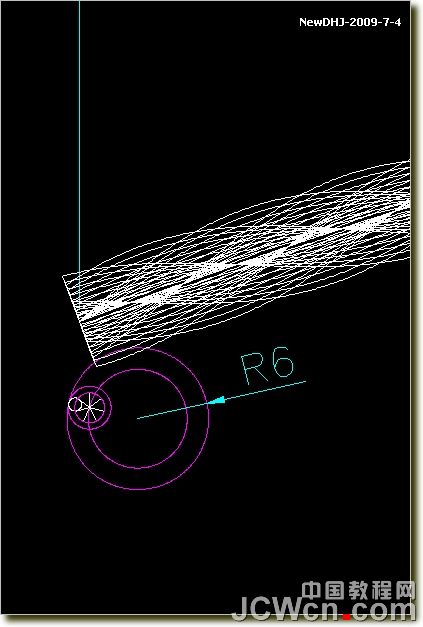
4、命令: _explode(分解),分解七条扭带,然后删除八条(包括原来的一条)中心线和顶端的线。如图:
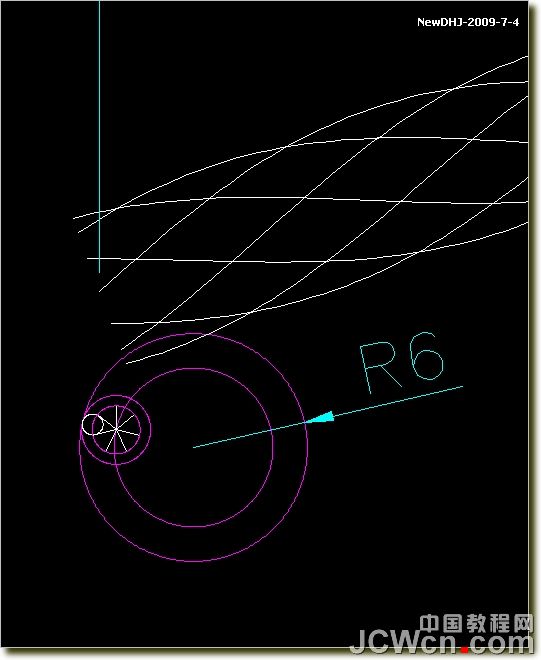
5、再复制六个小七星线。把粉红图层置为当前,删除其他辅助线。如图:

6、sweep——选择小的七星线——T(扭曲)—— -3600(注意:是负的)——选择任一条曲线。扫出七条扭带。如图:
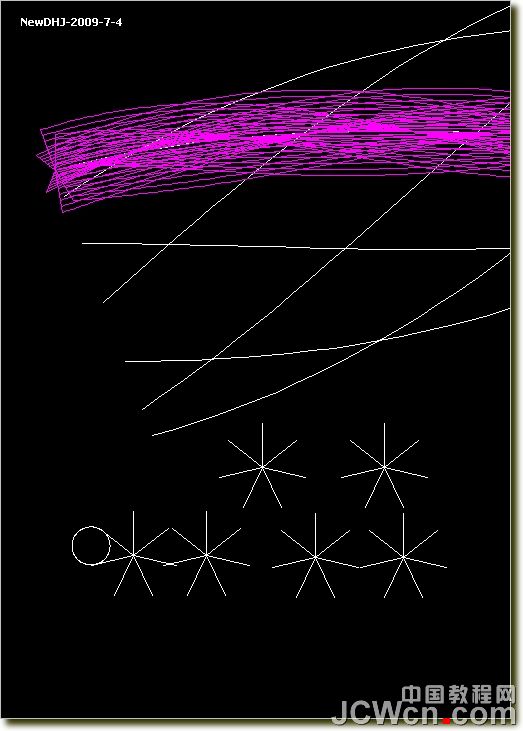
7、同上全部扫掠完七个七星线。如图:

8、全部分解。如图:
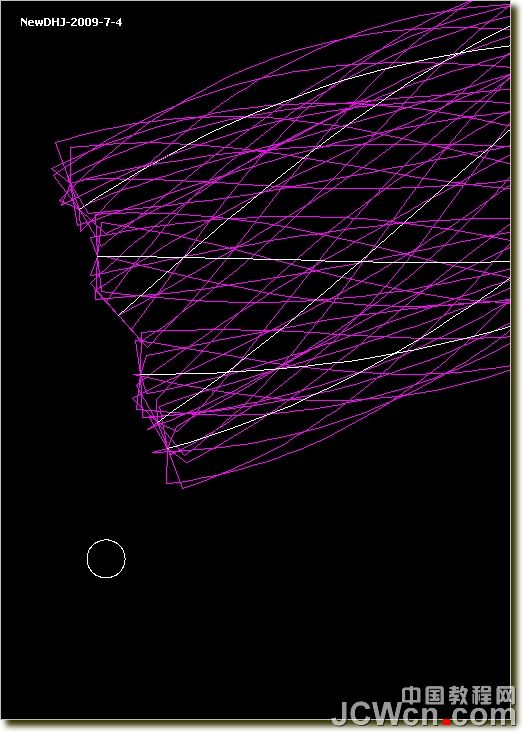
9、删除与白线重合的所有线与顶端的线。如图:
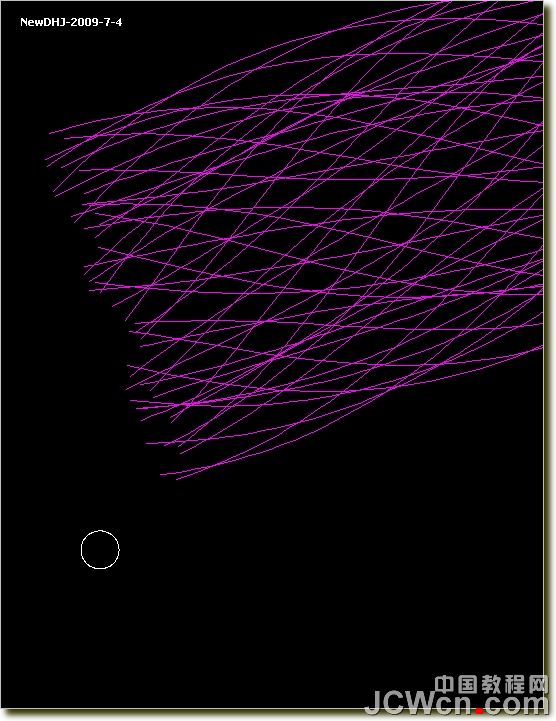
10、把一个小小圆复制成七七四十九个。如图:

11、回到原来白色图层置为当前.接下来就是逐个扫掠(这回不用扭曲)
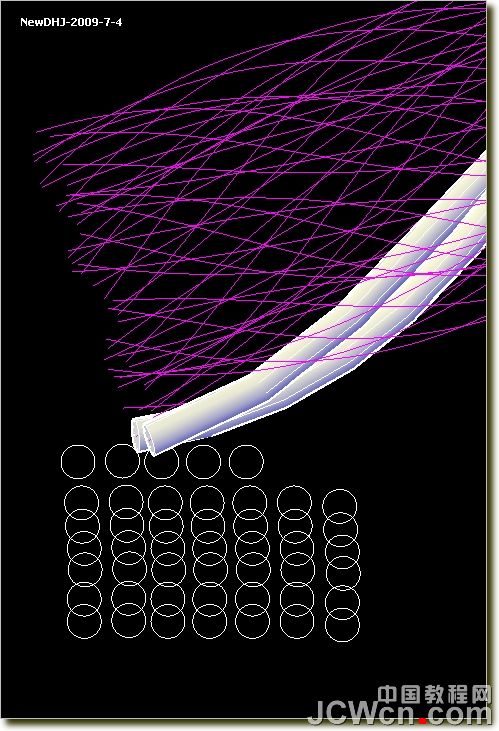
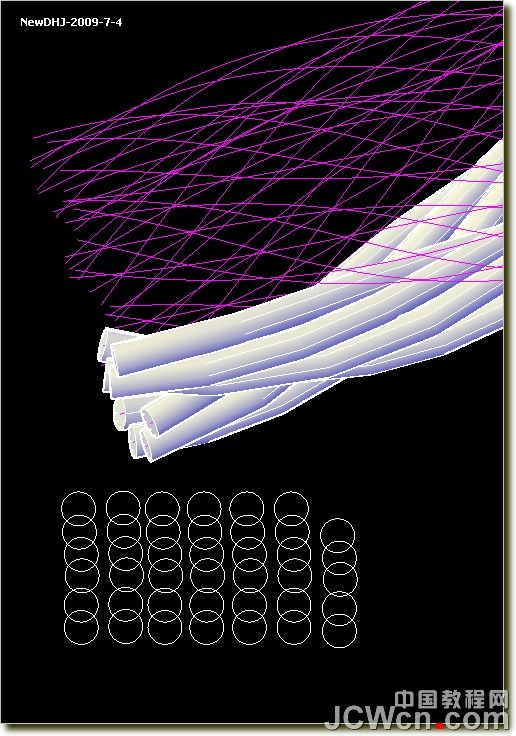
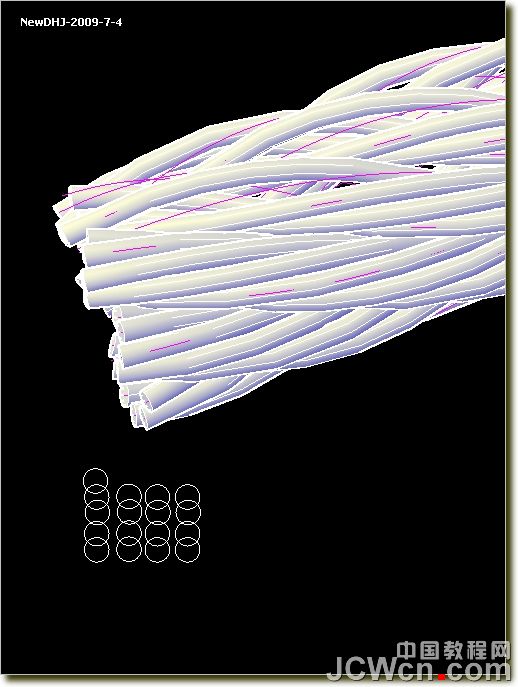
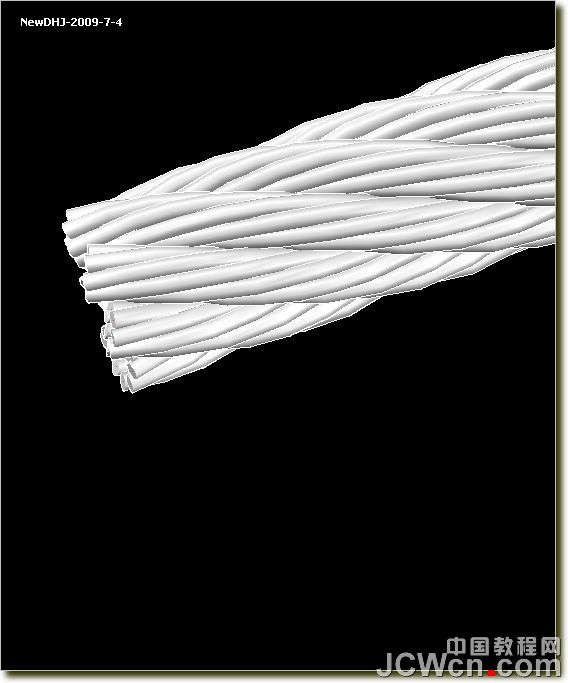
12、完成
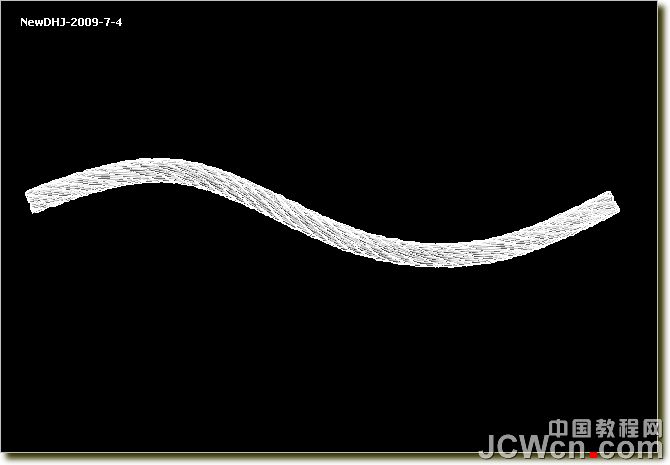
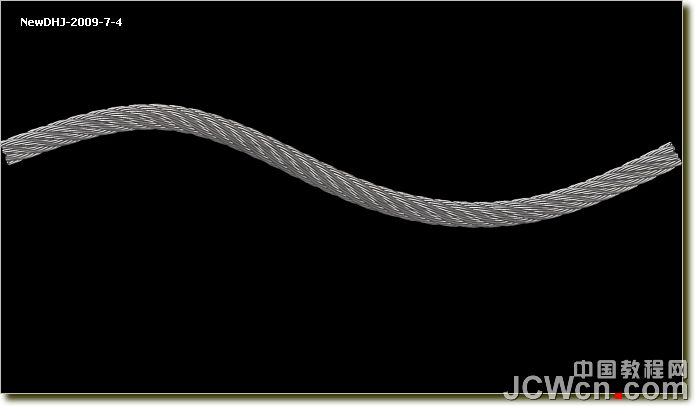







来源:http://www.tulaoshi.com/n/20160129/1483245.html
看过《AutoCAD建模教程:49股钢丝绳的制作方法》的人还看了以下文章 更多>>